FTP服务器端软件Serv-U教程(6)
第六节 Serv-U用户属性之完结
一、“IP Access”(IP访问)选项。
1、Deny Access(拒绝访问):选中此项则下面列出的IP地址被拒绝访问此FTP服务器。
2、Allow Access(允许访问):选中此项则只有下面列出的IP地址被允许访问此FTP服务器。
3、Rule(规则):在此处输入IP地址,再按向下的手图标则被加进列表;向上的手是删除选中的IP地址。
二、“UL/DL Ratios”(上传/下载比例)选项。
三、“Quota”(配额)选项。
1、Enable disk quota(允许磁盘配额):如选中此项则可设定上传空间的大小。
2、Current(当前):这里显示的是已用空间;可通过按“Calculate current”按ダ吹玫酱酥怠?br>
3、Maximum(最大):这里可设定最大的上传空间。如下图:
4、以上单位均为“kb”(千字节)。
四、其他操作
1、增加新的FTP服务器:选左边面板中的“Domains→右键→New Domain”,再提示操作即可。需要注意的是,如果它与现有的FTP服务器使用同一个IP地址,则必须选不同的端口号!
2、删除FTP服务器:选中左边面板中的相应服务器名,再选“右键→Delete”即可。
3、建立新用户:选中左边面板中的相应服务器名,再选“右键→New User”即可。
4、删除用户:选中左边面板中的相应用户名,再选“右键→Delete User”即可。
5、复制用户:选中左边面板中的相应用户名(也可在其右边面板的任意处),再选“右键→Copy User”即可。此项也非常有用!如下图所示:
关键词:FTP服务器,Serv-U
相关阅读
- 07-16使用Serv-U搭建FTP服务器以及bestsync自动同步设置图文教程
- 05-16无线路由器加USB硬盘组建属于自己的FTP服务器的方法
- 03-09Windows防火墙导致FTP服务器不能访问的解决方法
- 02-15通过IIS设置架设FTP服务器程序步骤
- 02-14Windows内置FTP服务器高级配置
- 01-21serv-u架设FTP服务器
- 12-13为何不能远程访问架设的FTP服务器
- 11-04常见的FTP服务器的口令安全策略
- 10-29稍加改造 Windows FTP服务器更安全
- 04-04基于XP架设Web和FTP服务器


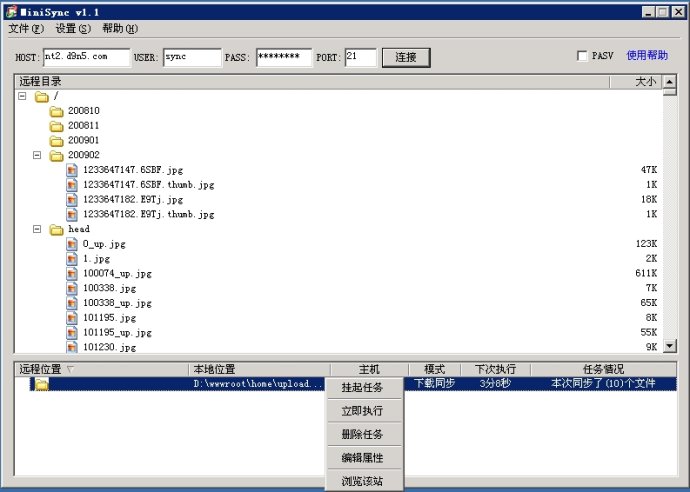





 微信
微信 谷歌浏览器
谷歌浏览器 office
office 爱奇艺
爱奇艺 wps
wps itunes
itunes 格式工厂
格式工厂 photoshop
photoshop 优酷视频
优酷视频 网易云音乐
网易云音乐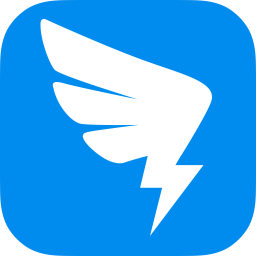 钉钉
钉钉 美图秀秀
美图秀秀